Aujourd’hui nous allons parler d’une solution domotique qui fonctionne grâce aux scénarios. Compatible avec différents objets connectés (Philips Hue, Volumio, 433MHz, …), Prota OS est un soft facile à mettre en place car il fonctionne sur le même principe que IFTTT, vu dans un article précédent (lien).
Matériel nécessaire :
- Raspberry Pi
- Alimentation
- Carte SD
- L’image Prota OS (lien)
Etape 1 : Ecriture de l’image
Comme d’habitude, pour l’écriture de la carte SD, veuillez suivre le tuto que nous avions réalisé sur l’écriture des images sur carte SD pour ensuite les mettrent sur le Raspberry (lien).
Etape 2 : Téléchargement de Prota Space App
Afin de finaliser la configuration, nous aurons besoin de l’application Prota Space, qui va nous permettre de connecter notre serveur Prota Pi à notre réseau internet. Nous pouvons bien évidemment passer par un navigateur Web en tapant dans l’URL prota.space.
Etape 3 : Configuration du serveur
Conclusion
Nous avons vu ensemble toute la procédure pour installer Prota OS sur un Raspberry, nous verrons dans un prochain tuto comment installer des objets connectés sur ce soft et comment créer des scénarios simples. A très vite pour un prochain article. Tchao !
You may also like
Sunology city : la station solaire pour les balcons
CES 2024 : Eureka dual washing bot, le lave-linge qui fait aussi le ménage
Robot Ballie de Samsung CES 2024 : le compagnon intelligent et polyvalent
Roomba j9 + : le robot aspirateur et laveur qui révolutionne le nettoyage
LG Agent IA : le robot intelligent qui veut être votre majordome

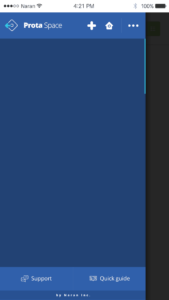
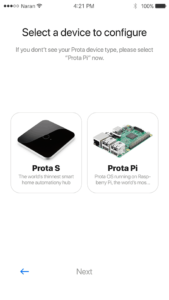
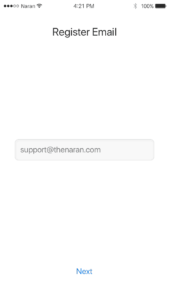
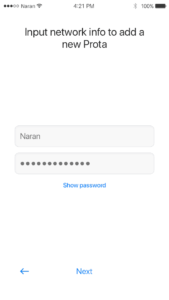
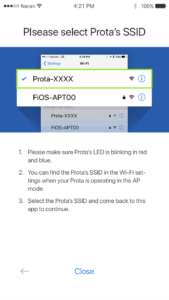
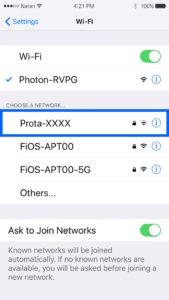
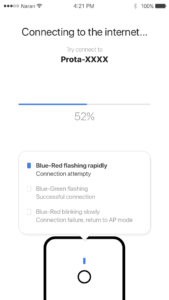
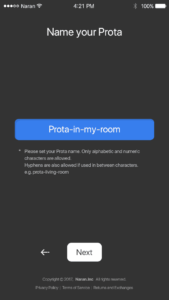
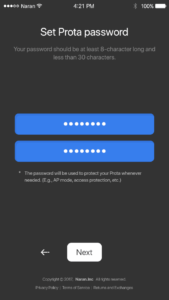
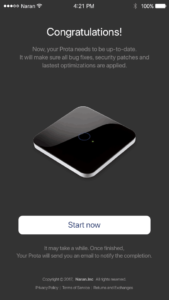
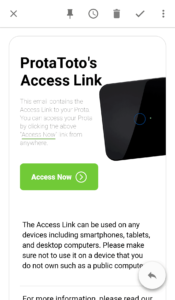
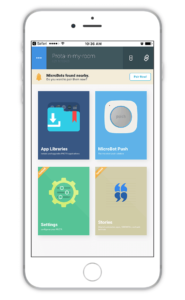
Bonjour,
Avez vous du feed back sur cet objet ?
Prota OS est il stable ?
Nous avions testé cette solution lors d’un Hackathon, mais il s’avère tout de même que d’autres solutions sont meilleures. Jeedom ou autre Domoticz …
Je confirme, l’os de base est pas top : on est obligé de passer par une appli mobile. Du coup si l’appareil où est installé l’appli n’est plus connecté nous n’a plus de batterie bah là connexion se perd.
Dans mon cas on a fait un webhook slack, du coup au début ça va, mais si le device tombe en rade…